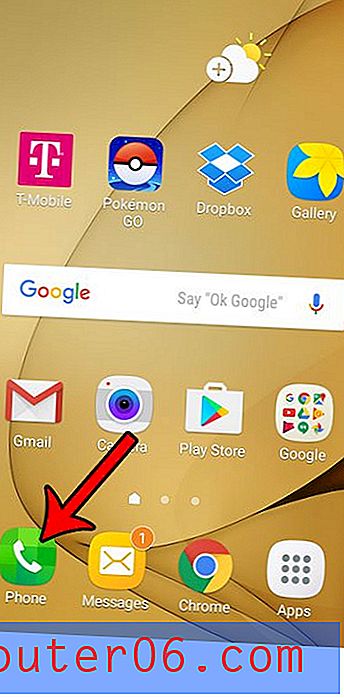Kako dodati tipkovnicu Emoji na iPad 2
Vjerojatno ste vidjeli sve malene malene slike zvane emojis koje možete dodavati porukama i dokumentima na vašem iPadu. Ali ono što vas možda pitate je kako možete sami započeti tipkati. To se postiže korištenjem zasebne tipkovnice kojoj pristupate sa zadane tipkovnice. Tipkovnica emojija podrazumijeva se na vašem iPadu, ali morate slijediti korake u nastavku da biste je aktivirali kako biste mogli početi koristiti emojis na svom iPadu.
Kako omogućiti Emojis na iPadu 2
Prethodno smo pisali o tome kako dodati iPhone tipkovnicu na iPhoneu, a tipkovnica emoji na iPadu funkcionira na isti način. Kretanjem po tipkovnici emoji vidjet ćete sve raznovrsne emojije koje možete koristiti za izražavanje emocija i osjećaja na druge načine osim riječi. Stoga nastavite čitati dolje da biste saznali kako koristiti tipkovnicu emoji na vašem iPadu.
1. korak: dodirnite ikonu postavki .

Korak 2: Odaberite općenito opciju na lijevoj strani zaslona.
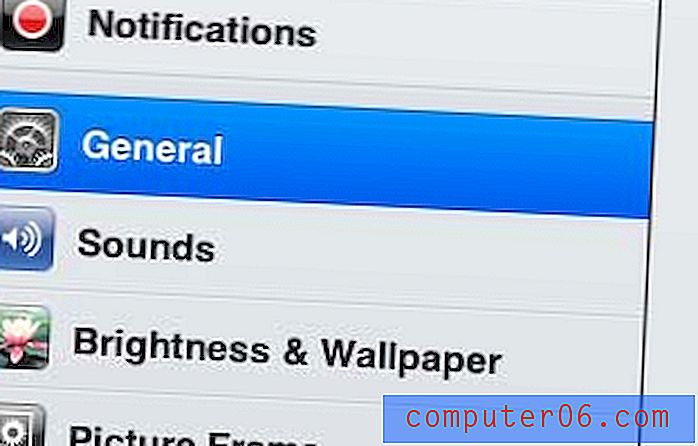
Korak 3: Dodirnite gumb tipkovnice na dnu zaslona.
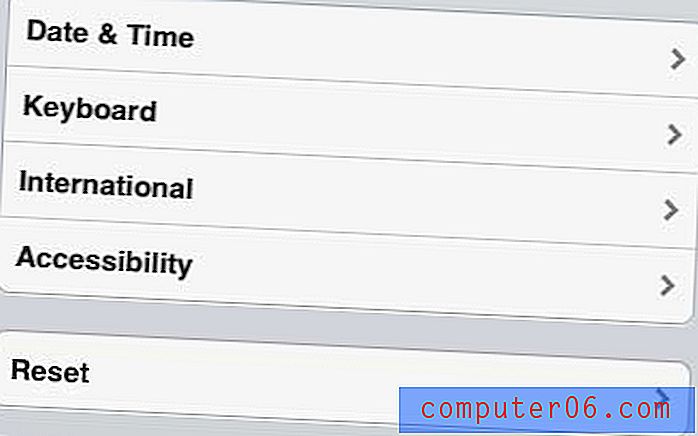
Korak 4: Dodirnite gumb Tipkovnice .
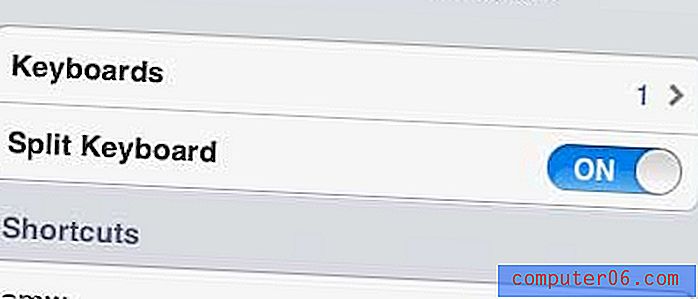
Korak 5: Dodirnite gumb Dodaj novu tipkovnicu .
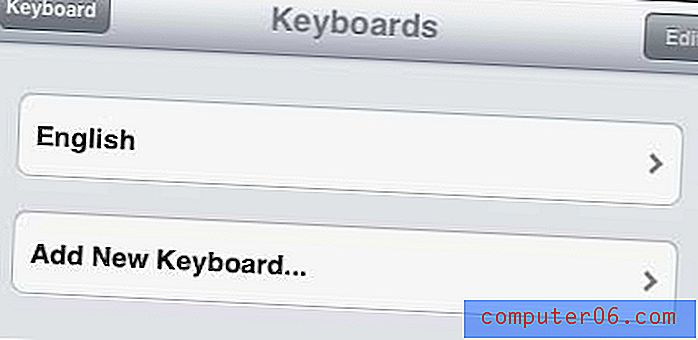
Korak 6: Odaberite opciju Emoji .
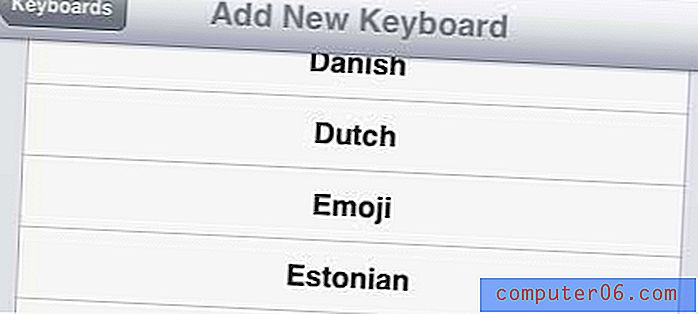
Jeste li frustrirani zvukom klika koji se čuje svaki put kada tipkate na tipkovnici. Možete isključiti zvukove tipkovnice na vašem iPadu tako da možete utišati tip.